LEIMA on avoimen lähdekoodin lisäosa PowerPoint 2010 (jaPowerPoint 2007) tekstitykseen tai tekstityksen luomiseen esityksessäsi oleville videoille ja äänitiedostoille. Kuvateksti, kuten kuvien kanssa, voidaan lisätä kuvaamaan toistettavaa videon tai äänen osaa. Ääni- ja videotiedostojen tekstitys on kätevä monissa tilanteissa. Voit halutessasi leimata videon tai äänen ennen kuin esität pisteesi ihmisille, joilla on eri murre. Joten he ymmärtävät helposti, mitä puhutaan videossa tai äänessä, jota esität.
Se tarjoaa yksinkertaisen tavan lisätä tekstityslisätyt ääni- ja videotiedostot. Se esittelee mediasoittimen, jolla on perustoisto ja navigointisäätimet äänen / videon osan valitsemiseksi kuvauksen lisäämistä varten. Voit lisätä kuvatekstejä lisättyyn video / ääniin tarvitsematta huolehtia lajittelemalla niitä järjestyksessä, koska se voi lajitella kaikki lisätyt kuvatekstit määriteltyjen aikataulujen mukaisesti yhdellä napsautuksella.
Kun olet asentanut lisäosan, siirry kohtaan Lisäävälilehti lisätäksesi ääni- tai videotiedoston diaan. Kun olet lisännyt, valitse lisätty mediatiedosto ja napsauta Videotyökalut tai Äänityökalut -välilehden Tekstitykset-kohdasta Lisää kuvateksti.

Näyttöön tulee STAMP-valintaikkuna, jossa sinua pyydetään asettamaan aloitusja kuvatekstin loppupiste. Voit toistaa / keskeyttää mediatiedoston merkitäksesi ajan, jolloin tekstityksiä vaaditaan. Paras tapa asettaa aika on keskeyttää toisto, johon haluat aloittaa kuvatekstien lisäämisen, ja napsauta Aseta aloitusaika. Samoin voit seurata tätä asettaaksesi tekstityksen päättymisajan. Kun tekstitys on lisätty, napsauta Lisää kuvateksti lisätäksesi uusi. Noudata samaa menettelyä lisätäksesi muita kuvatekstejä varmistaaksesi synkronoinnin AV-toiston kanssa.
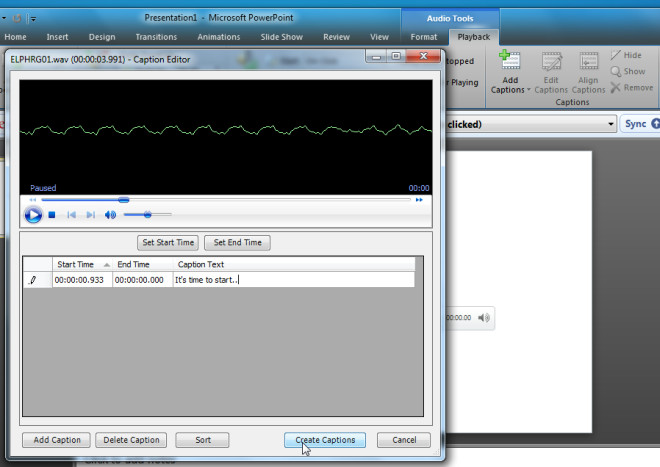
Muokkaa tekstityksiä -vaihtoehto tekstitysryhmässä antaa sinulle mahdollisuudenmuokata lisättyjä kuvatekstejä milloin tahansa. Kun olet muuttanut tekstityksen alkamis- ja päättymisaikaa tai tekstityksen tekstiä, napsauta Päivitä tekstitykset. Koska se voi lajitella kuvatekstejä määriteltyjen aikataulujen mukaisesti, napsauta Lajista saadaksesi tekstitykset järjestykseen.
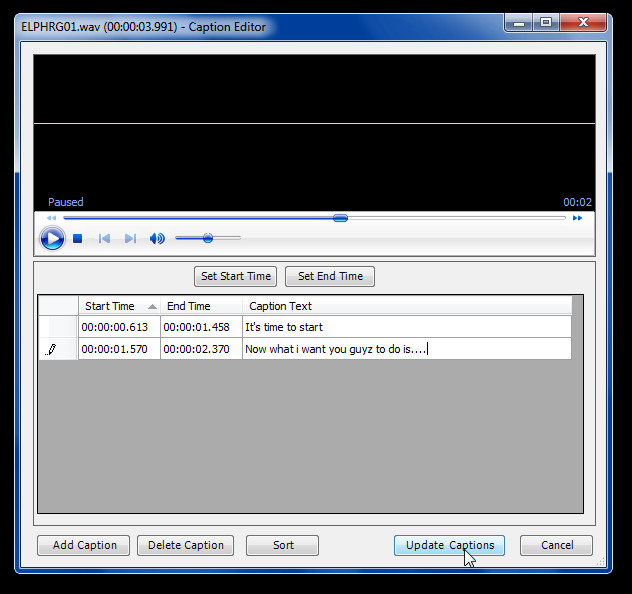
Ennen kuin merkitset esityksen täydelliseksi, tarkista kuvatekstin synkronointi lisätyn ääni- tai videotiedoston kanssa suorittamalla diaesitys. Se tukee sekä PowerPoint 2007: tä että PowerPoint 2010: tä.
Lataa leima













Kommentit